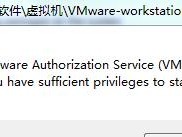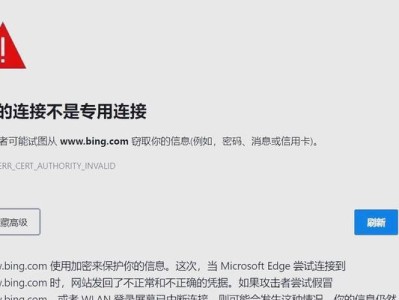在某些情况下,我们可能需要在一台没有光驱的电脑上安装WindowsXP操作系统。而使用U盘安装XP系统是一种快速、简便的方法。本教程将详细介绍如何利用U盘进行XP系统的安装过程,并提供一些注意事项。
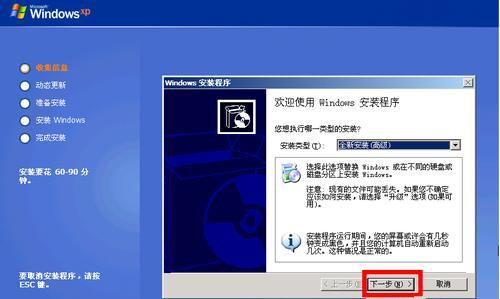
准备工作
1.准备一台可用的电脑并确保其可以正常启动。
2.一根容量不小于4GB的U盘。
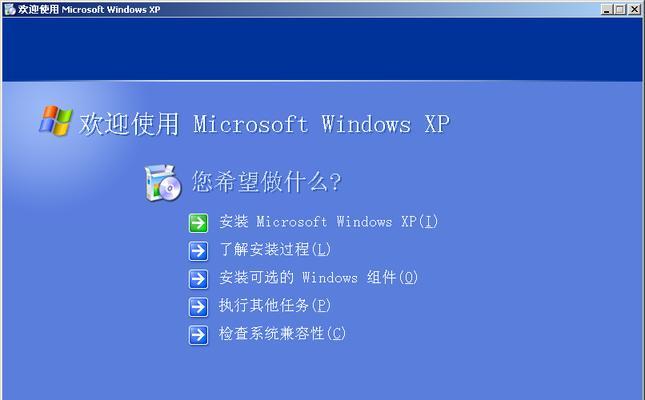
3.一份完整的WindowsXP安装光盘镜像文件(通常是ISO格式)。
制作可启动U盘
1.下载并安装一个名为Rufus的制作可启动U盘的软件。
2.插入U盘,并打开Rufus软件。

3.在Rufus中选择U盘,然后选择下载好的WindowsXP安装光盘镜像文件。
4.点击“开始”按钮,等待制作过程完成。
设置电脑启动顺序
1.将制作好的可启动U盘插入目标电脑。
2.开机时按下对应的按键进入BIOS设置界面。
3.在BIOS设置界面中找到“启动顺序”或“BootOrder”选项。
4.将U盘的启动顺序调整到首位,保存设置并退出BIOS。
开始安装XP系统
1.重启目标电脑,确保U盘已插入。
2.开机时按下任意键启动U盘安装程序。
3.等待系统加载完成后,按照屏幕上的指示进行安装过程。
分区和格式化硬盘
1.在安装过程中,选择需要安装XP系统的硬盘。
2.如果硬盘没有被分区或格式化,选择对硬盘进行分区和格式化。
3.如果硬盘已经被分区和格式化,可以选择直接安装系统。
系统文件复制
1.安装过程中,系统将自动复制所需的文件到硬盘中。
2.这个过程需要一些时间,请耐心等待。
系统安装和设置
1.完成文件复制后,系统将自动重启。
2.根据提示,进行一些基本的设置,如选择地区、输入用户名等。
驱动程序安装
1.系统安装完成后,需要安装相应的硬件驱动程序。
2.可以从官方网站或使用驱动精灵等工具来安装驱动程序。
软件安装
1.安装完驱动程序后,可以开始安装其他软件了。
2.根据个人需求,选择需要的软件进行安装。
系统更新和激活
1.安装完成后,务必进行系统更新以确保系统安全和稳定性。
2.同时,还需激活WindowsXP系统以获得正常的使用权限。
个性化设置
1.可以根据个人喜好进行桌面背景、屏保等个性化设置。
2.这些设置可以提升用户体验,使系统更加个性化。
数据迁移与备份
1.如果目标电脑有重要的文件和数据,建议进行备份。
2.可以使用U盘、移动硬盘等存储设备进行数据迁移和备份。
常见问题与解决
1.在安装过程中,可能会遇到一些问题,如无法启动、驱动缺失等。
2.可以通过查阅相关资料或咨询技术人员来解决这些问题。
注意事项
1.在安装过程中,确保电脑通电状态,并避免突然断电。
2.如果需要保存旧系统或文件,请务必提前备份。
通过本教程,您可以快速、简便地使用U盘安装WindowsXP系统。请根据教程中的步骤逐一操作,并注意遵循注意事项,以确保安装过程的顺利进行。祝您安装成功!